Как сделать видеопрезентацию онлайн
Программное обеспечение для видеоконференций дает компаниям очень простой способ создавать мощные онлайн-презентации и даже обмениваться документами с большим количеством участников. С помощью хорошего программного обеспечения для облачных встреч любой может очень легко проводить видеопрезентации в Интернете. Приложение Power Point позволяет создавать изображения, графики, цифровые слайды и информационные инструменты. Создавая онлайн-презентацию с помощью лучшего программного обеспечения для видеоконференций, пользователи могут обмениваться файлами Power Point с сотрудниками в режиме реального времени, чтобы четко изложить свою точку зрения. При проведении образовательной или бизнес-презентации в Интернете очень важно использовать некоторые инструменты, которые заставят участников четко понять суть. К счастью, у нас есть новейшие технологии для проведения таких презентаций. Некоторые из приложений и файлов, которыми вы можете поделиться через Интернет во время презентации, включают Excel, Word, Power Point, изображения, текст, PDF и многое другое.
ezTalks Cloud Meeting — одно из лучших и надежных программ для видеоконференций, которое позволяет пользователям легко проводить онлайн-презентации PPT. Теперь у вас может возникнуть множество вопросов. Как сделать видеопрезентацию онлайн? Или как сделать бесплатно? ezTalks упрощает всю концепцию, чтобы вы могли лучше ее понять. ezTalks предлагает множество решений, которые можно использовать для видеоконференций. Он имеет тенденцию быть гибким, надежным и очень экономичным. При создании видеопрезентации онлайн программное обеспечение для встреч ezTalks является лучшим средством для создания онлайн-видеопрезентаций. Он дает вам несколько функциональных функций, которые позволяют оптимизировать вашу видеопрезентацию в Интернете. Здесь мы покажем вам пошаговую информацию, чтобы вы начали.
Шаг 1: Вам необходимо загрузить, а затем запустить программное обеспечение ezTalks Cloud Meeting:
Для проведения собрания через Интернет и приглашения участников вам необходимо загрузить программное обеспечение для собраний ezTalks. После загрузки вам необходимо запустить его на своих ноутбуках Mac или устройстве Windows. Если вы впервые используете программное обеспечение ezTalks, вам придется создать новую учетную запись ezTalks, просто щелкнув опцию регистрации в правом нижнем углу загруженного вами программного обеспечения. Для ранее зарегистрированных пользователей вы можете сразу перейти к входу в систему, используя свою учетную запись Facebook, ezTalks или Google.
Шаг 2: Пригласите участников принять участие в презентации:
Теперь, когда вы вошли в систему, пользователь должен найти кнопку начала собрания, которая позволит вам попасть в виртуальную комнату для собраний. Проверьте, правильно ли работают микрофон и веб-камера. После этого пригласите участников принять участие в собрании, предоставив идентификатор своей комнаты. Вы даже можете отправить их по электронной почте. После того, как они примут приглашение, пользователь может продолжить и начать делать видеопрезентацию.
Шаг 3. Используйте функцию демонстрации экрана для создания видеопрезентации в Интернете:
По мере продвижения встречи пользователь может использовать бесплатную опцию общего доступа к экрану для обмена файлами и приложениями, чтобы сделать онлайн-видеопрезентацию стоящей. С помощью этой следующей функции вы можете поделиться приложением Power Point, где все участники могут просматривать цифровые слайды в режиме реального времени. Просто нажмите кнопку «Поделиться экраном» и выберите Power Point, приложение будет отображаться на экране каждого участника. Таким образом, пользователь может перейти к объяснению своей точки зрения и продолжить обсуждение.
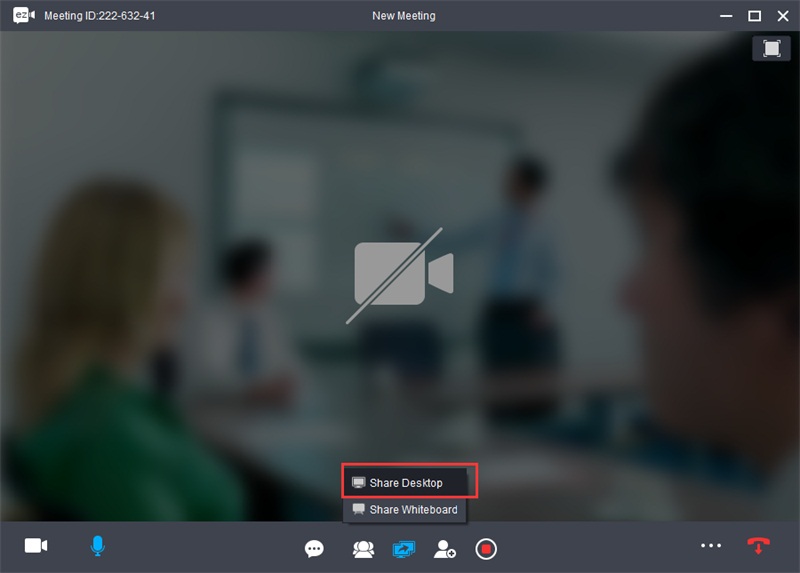
Шаг 4: Используйте назначенные кнопки, чтобы остановить, приостановить или перезапустить видеопрезентацию:
Во время подготовки презентации пользователь может приостановить и даже перезапустить совместный доступ к рабочему столу, чтобы разрешить обсуждение и комментирование, прежде чем начать снова. Вы даже можете выйти из функции общего доступа к рабочему столу, нажав кнопку остановки, когда закончите видеопрезентацию. Кнопка «Пауза», «Поделиться экраном», «Стоп» и «Комментировать» будет присутствовать на экране, чтобы помочь вам выполнить данную команду.
Вывод:
Как видите, сделать видеопрезентацию онлайн намного проще, чем вы когда-либо думали. С помощью программного обеспечения для совещаний ezTalks очень удобно и легко обмениваться приложениями, такими как PowerPoint, в видеоконференциях в Интернете, чтобы другие люди могли просматривать цифровые файлы. Вам не требуется слишком много ресурсов для создания видеопрезентации онлайн.